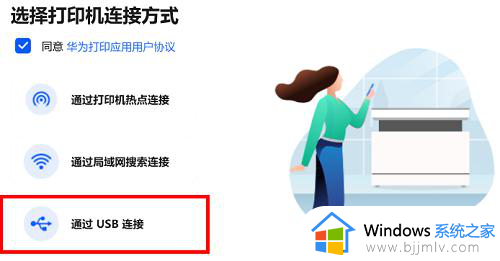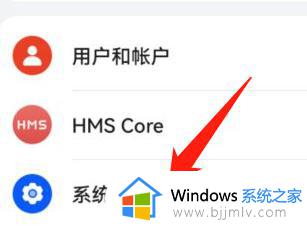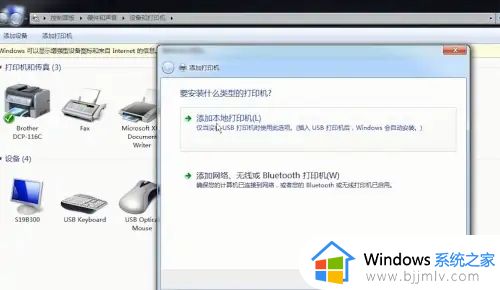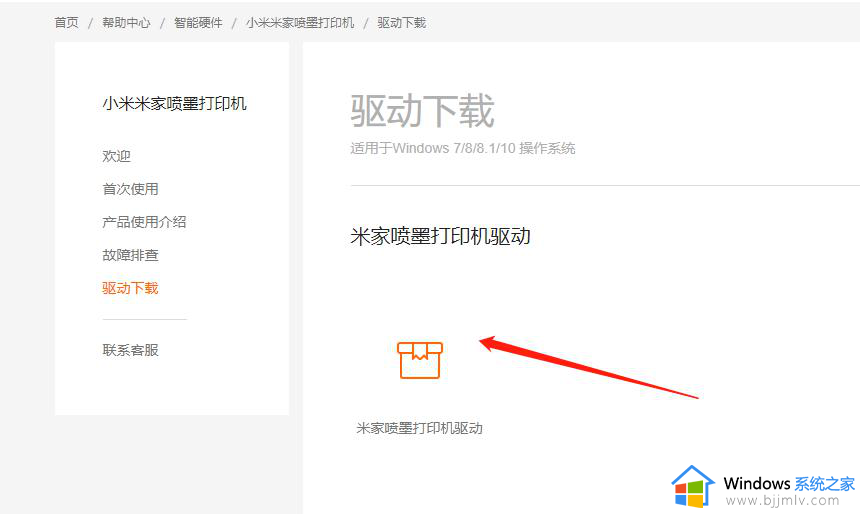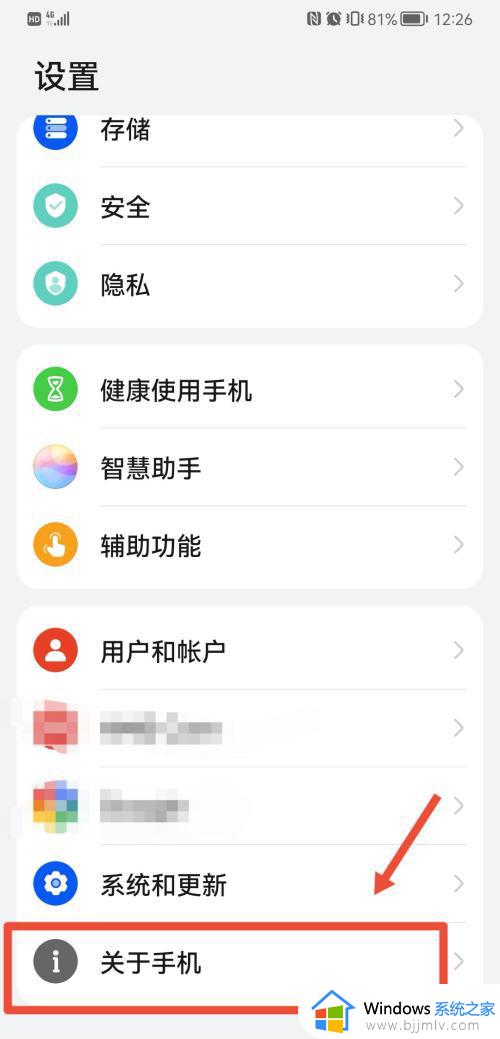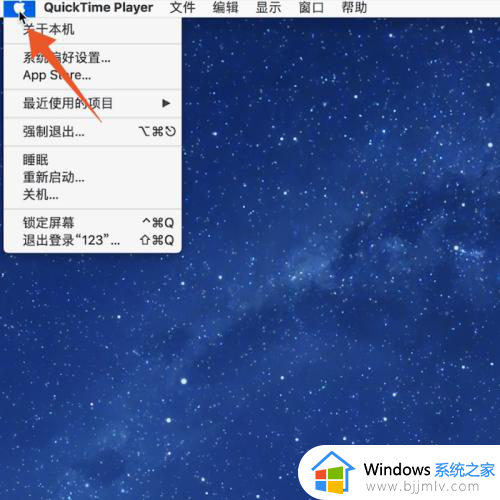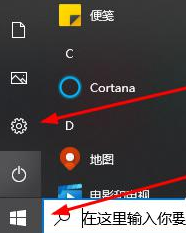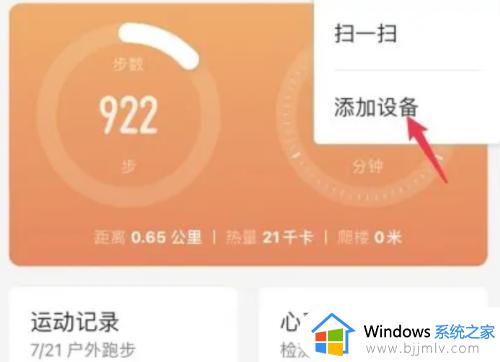华为打印机怎么连接电脑 华为打印机连接电脑的图文教程
更新时间:2024-05-02 16:29:00作者:qiaoyun
众所周知我们要在电脑中使用打印机的时候都是需要跟电脑进行连接的,可是有部分用户在购买华为打印机之后,却不知道要怎么连接电脑,其实操作方法并不会难,如果你也想连接的话,可以跟随着笔者一起来看看华为打印机连接电脑的图文教程,希望可以帮助到大家。
方法如下:
1、首先,我们打开电脑,我们点击打开控制面板。
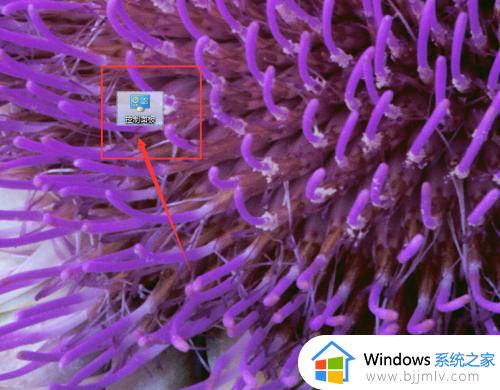
2、接下来,我们点击打开设备和打印机。
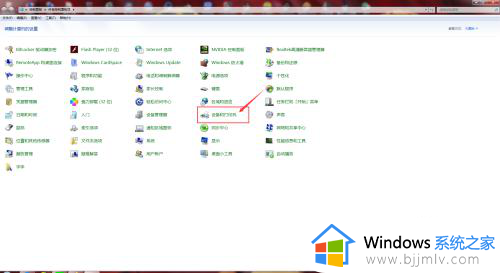
3、然后,我们点击打开添加打印机。
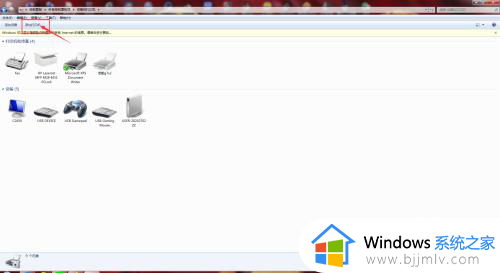
4、接着,我们点击添加本地打印机(我们需要事先将华为打印机连接在电脑的usb上)。
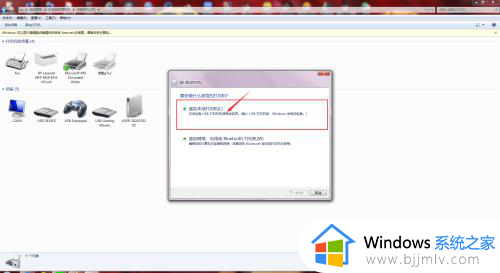
5、最后,我们选择华为打印机相应的型号,并点击下一步按钮,进行添加就可以了。
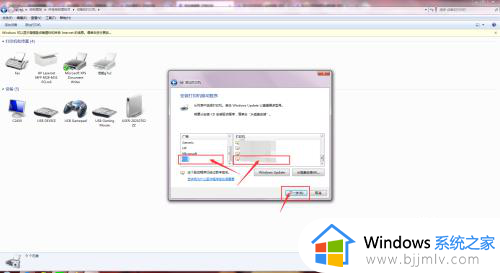
以上给大家介绍的就是华为打印机怎么连接电脑的详细方法,大家有需要的话可以学习上述方法步骤来进行连接,相信可以帮助到大家。